
画世界 pro 为用户提供了在手机和平板上进行绘画创作的便捷途径。该软件功能极为丰富,不仅配备多种仿生画笔,用户还能依据自身绘画需求对笔刷进行自定义设置,进而模拟出逼真的手绘效果。此外,它还具备多种高级图层与滤镜功能,可有效增强绘画作品的质感和表现力。
1、开启画世界 pro,创建画布后,点击界面左上角的铅笔工具。
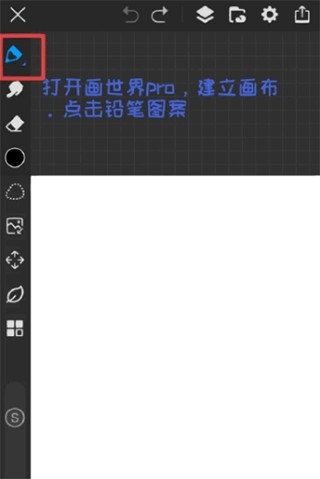
2、点击右下方的三条杠图标,随后选择“导入画笔”选项。

3、定位到已下载笔刷文件的存储位置,勾选相应文件后点击“确定”,即可成功导入笔刷素材包。

1、打开画世界 pro 软件,新建画布。接着,点击左侧工具栏中如图所示的图标,再选择“动画”选项。
(若在工具栏中未找到“动画”选项,可点击四个小正方形的图标以显示所有工具,然后找到并点击“动画”。)
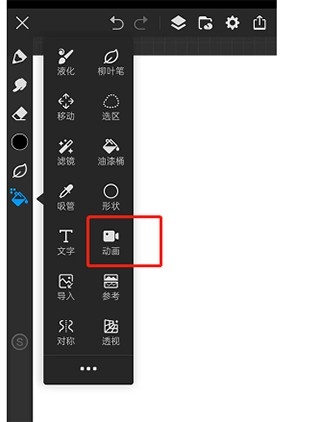
2、画布下方的三个图标分别为播放、添加帧数和设置。在“设置”选项中,用户能够对动画的秒数以及洋葱皮的不透明度进行设置。
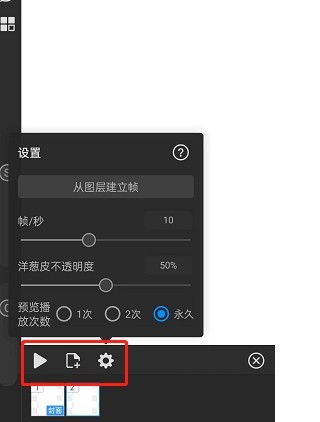
3、在“设置”界面最上方有“从图层建立帧”功能。若要使用该功能,需先用图层工具分层绘制好动画,之后打开“动画”工具,点击“从图层建立帧”,每个图层便会转化为一个单独的帧。
首先,打开画世界应用程序,找到需要上色的线稿。然后,点击线稿图层,选择“锁定透明度”。此步骤至关重要,否则可能会意外覆盖线稿。
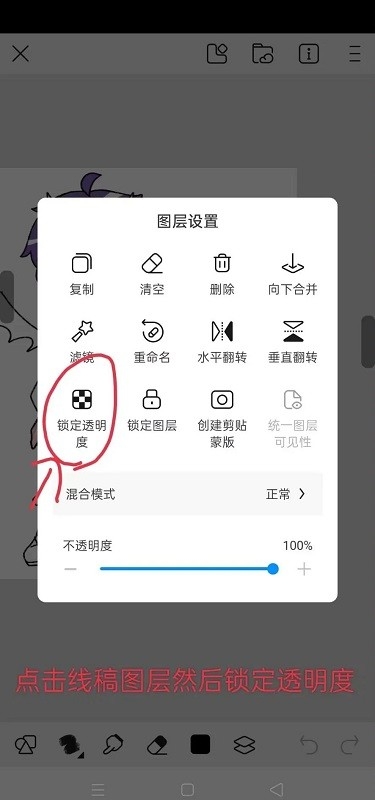
接下来,点击调色板图标,会弹出一个色环。用户可在其中自由选择心仪的颜色。例如,部分用户偏好使用柳叶笔,能够一笔完成上色操作。
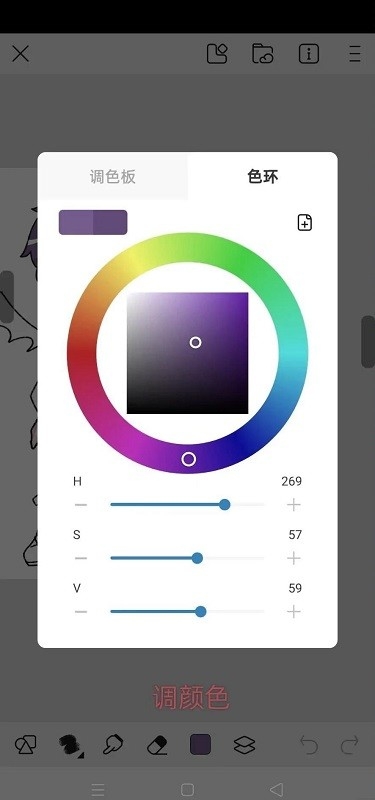
此时,用户即可开始为线稿上色。使用所选颜色,逐笔将线稿区域填满。若对上色效果不满意,可随时调整颜色或重新上色。
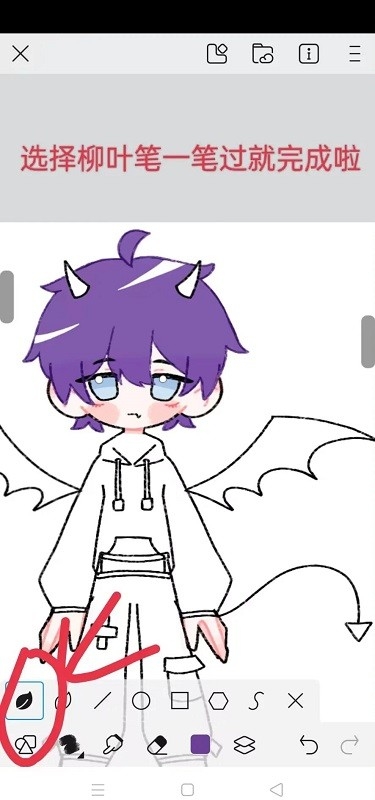
画世界 pro 属于免费软件,用户可免费下载并使用其基本功能。不过,软件可能提供一些付费的高级功能或素材供用户选购。
2、画世界 pro 是华为专有的吗并非如此,画世界 pro 可在小米、红米、oppo、一加、vivo 等各类安卓手机上使用。华为专门的绘画软件名为“天生会画”。
3、画世界 pro 能导入 psd、视频、abr 格式吗画世界 pro 支持导入 psd 格式文件,便于用户在不同软件之间进行创作切换。但它不支持导入视频和 abr 格式文件。
4、画世界 pro 能做动画吗可以。具体的操作步骤可参考上文的相关说明。
5、画世界 pro 有电脑版、苹果版吗画世界 pro 没有苹果版,且电脑版没有正规的安装包。若要在电脑上使用,需先在电脑上下载一个安卓模拟器软件,然后下载安卓版的画世界 pro,最后在安卓模拟器中打开该软件。
6、画世界 pro 有量尺、图层组、高斯模糊吗画世界 pro 具备量尺、图层组和高斯模糊等功能,用户可放心使用。
本文转载自互联网,如有侵权,联系删除
有心就好!——文章设置里上传